
vim의 다양한 플러그인들을 설치하고 관리하기 위한 vim-plug를 설치합니다.
그 전에 git을 먼저 설치할 필요가 있습니다.
아래 사이트에서 Download 버튼을 클릭하여 설치파일을 다운로드합니다.

아래와 같이 설치합니다.

이후 열단계 정도 나오는데 모두 Next를 눌러 설치하면 됩니다.
설치가 완료되면 Git Bash를 실행해서 설치가 잘되었나 확인합니다.
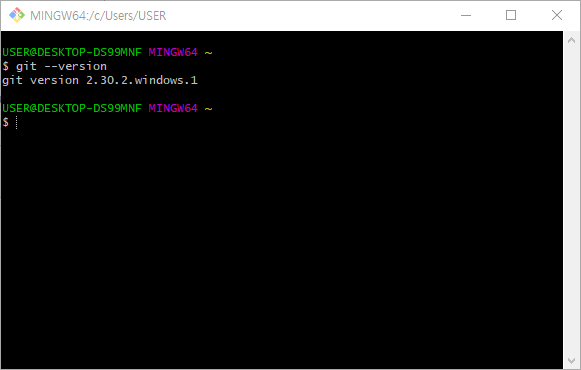
다음으로는 아래의 사이트에서 vim-plug를 다운로드 할 수 있습니다.
junegunn/vim-plug
:hibiscus: Minimalist Vim Plugin Manager. Contribute to junegunn/vim-plug development by creating an account on GitHub.
github.com
zip파일을 다운로드하여 풀어주거나 PowerShell을 이용하거나 여러가지 방법이 있습니다만. git을 설치했으므로 git bash을 이용합니다.
Git Bash에서 아래와 같이 입력합니다.
curl -fLo c:/vim/vimfiles/autoload/plug.vim --create-dirs https://raw.githubusercontent.com/junegunn/vim-plug/master/plug.vim
아래와 같이 다운로드 됩니다. vim-plug는 C:\Vim\vimfiles\autoload\plug.vim 파일로 위치합니다.

다음으로는 C:\Vim\_vimrc 파일을 열어 기존의 내용을 모두 삭제한 뒤 아래와 같이 편집합니다. gvim으로 열어도 되고 메모장으로 열어도 됩니다.
" Specify a directory for plugins
call plug#begin('C:/Vim/vimfiles/plugged')
" Make sure you use single quotes
Plug 'junegunn/vim-easy-align'
Plug 'scrooloose/nerdtree', { 'on': 'NERDTreeToggle' }
Plug 'tomasiser/vim-code-dark'
" Initialize plugin system
call plug#end()
간단히 설명하면 Plug 라고 적혀 있는 부분이 설치하기를 원하는 플러그인들 리스트입니다. 위와 같이 Plug 'junegunn/vim-easy-align' 라고 github repository 주소만 입력하면 됩니다.
위와 같이 입력 후 저장하고, 이제 gvim을 다시 시작합니다.
사용법은 아래와 같습니다.
명령줄에
:PlugInstall 을 입력합니다. 그러면 아래와 같이 플러그인이 자동으로 설치됩니다. 플러그인들이 설치된 경로는 C:\Vim\vimfiles\plugged 입니다.

설치된 플러그인을 보기 위해서는 :PlugStatus
플러그인을 지우기 위해서는 :PlugClean
플러그인을 업데이트하기 위해서는 :PlugUpdate를 입력합니다.
자세한 명령어는 아래 표를 참고하시면 됩니다.

플러그인이 잘 설치되었는지 확인하기 위해 gvim에서 :NERDTreeToggle 을 입력합니다. 아래와 같이 NERDTree가 잘 실행되면 플러그인이 잘 설치된 것을 확인할 수 있습니다.

'vim.hack' 카테고리의 다른 글
| VIM 숫자 순차 증가 (0) | 2024.12.29 |
|---|---|
| 윈도우에서 Neovim 설치 (Neovim-qt 설치) (0) | 2024.12.26 |
| GVim 에서 Grep 사용하기 (Grep을 이용하여 문자열 찾기) (0) | 2021.05.06 |
| GVim 기본설정 (0) | 2021.05.04 |
| 윈도우에 GVim 설치하기 (0) | 2021.03.12 |